
możesz organizować dane w dokumencie programu Word za pomocą tabel. Oto jak dodawać i dostosowywać tabele w programie Word.
możesz użyć kilku metod organizowania zawartości w dokumencie programu Word, ale jedną z najlepszych jest użycie tabeli. Pozwala to rozdzielić zawartość na kolumny i wiersze, co pozwala na lepszą prezentację.
istnieje kilka metod, których można użyć do tworzenia tabel w programie Microsoft Word. Możesz wstawiać, rysować lub kopiować w tabeli z innego miejsca, jeśli chcesz. Oto jak tworzyć i dostosowywać tabele w programie Microsoft Word zgodnie z tymi metodami.
Jak wstawić tabelę w programie Microsoft Word
możesz wstawić tabelę w programie Microsoft Word na kilka sposobów, ale warto wspomnieć w szczególności o trzech sposobach. Możesz dodać tabelę, wstawiając ją automatycznie z ustawionym rozmiarem, lub możesz narysować tabelę ręcznie za pomocą myszy lub gładzika.
Alternatywnie możesz również skopiować i wkleić grupę komórek z programu Microsoft Excel. Po wklejeniu program Word przekonwertuje te komórki na format tabeli. Poniższe instrukcje powinny działać dla wszystkich najnowszych wersji programu Word. Mogą jednak występować niewielkie różnice w starszych wersjach pakietu Office.
aby dodać tabelę w programie Word, musisz najpierw otworzyć pusty lub istniejący dokument programu Word i nacisnąć kartę Wstaw na pasku wstążki. Stąd kliknij przycisk Tabela.
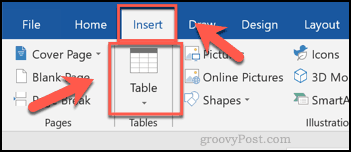
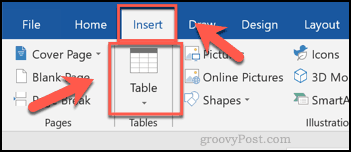
spowoduje wyświetlenie rozwijanego menu z różnymi opcjami. Aby wstawić tabelę automatycznie, wybierz żądany rozmiar z siatki.
po naciśnięciu tabela zostanie wstawiona na stronę przy użyciu wybranej liczby wierszy i kolumn.
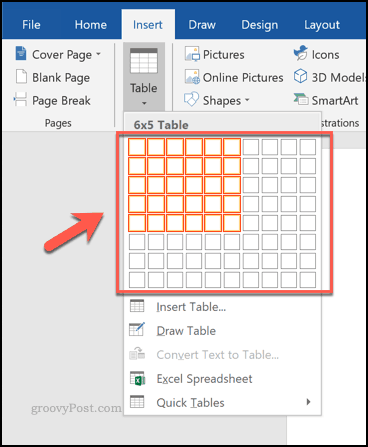
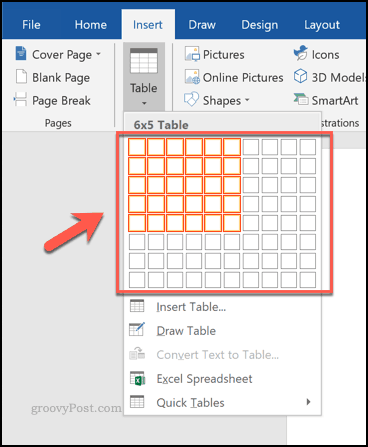
alternatywnie naciśnij Wstaw tabelę opcja, wybierając liczbę wierszy i kolumn, których potrzebujesz z wyskakującego okna Wstaw tabelę, które pojawi się później.
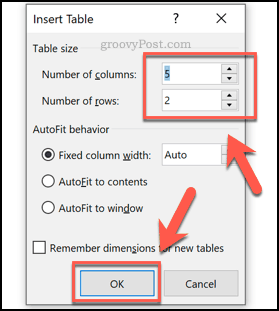
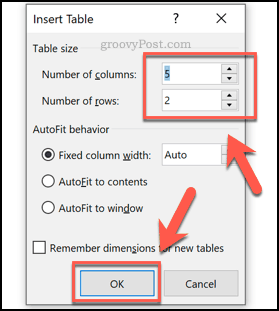
możesz zamiast tego narysować tabelę. Z menu rozwijanego tabela kliknij opcję narysuj tabelę.
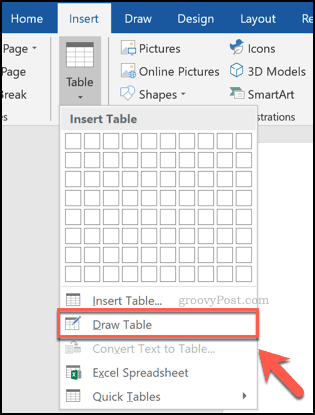
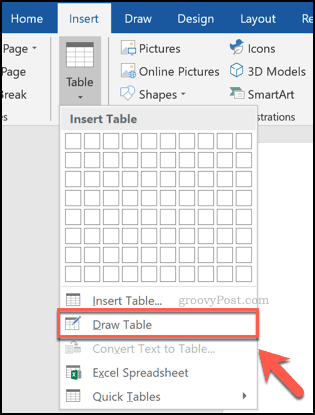
za pomocą myszki lub gładzika narysuj tabelę do żądanego rozmiaru na wybranej stronie.
po utworzeniu zewnętrznej krawędzi tabeli musisz narysować ją w dół, aby dodać kolumnę lub poziomo, aby dodać wiersz.


jak już wspomnieliśmy, można również wkleić do tabeli za pomocą komórek z arkusza kalkulacyjnego Microsoft Excel.
aby to zrobić, otwórz arkusz kalkulacyjny Excel, wybierz grupę komórek i naciśnij Ctrl + C na klawiaturze (lub naciśnij Home > Kopiuj).
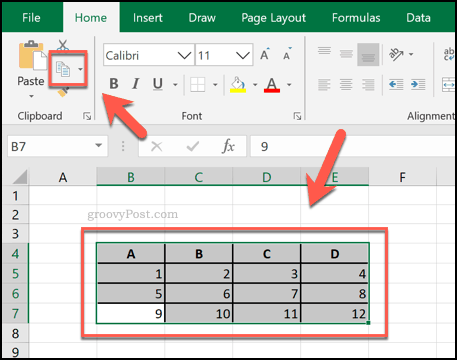
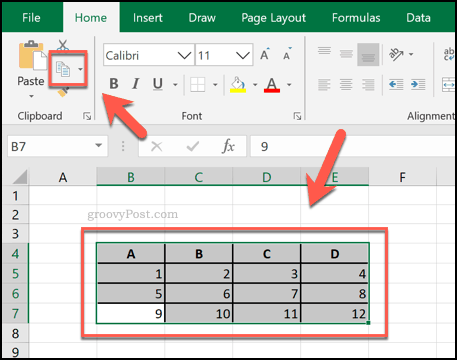
wróć do dokumentu programu Word, a następnie naciśnij Ctrl + V na klawiaturze, aby wkleić komórki do dokumentu (lub naciśnij Home > Wklej).
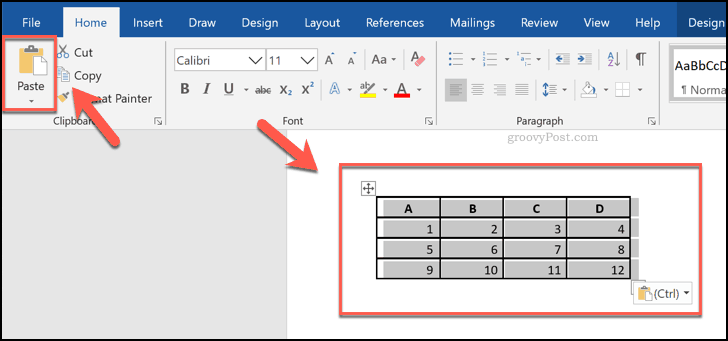
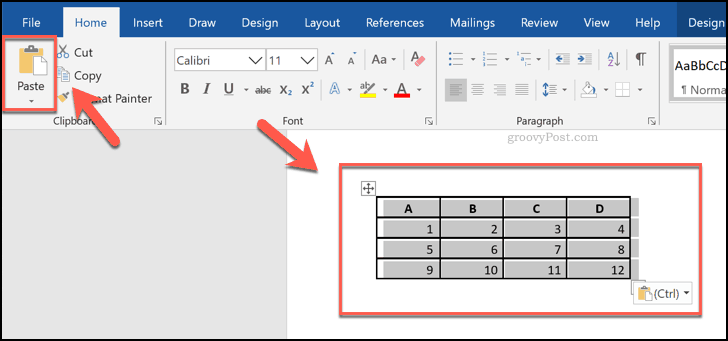
formatowanie tabeli Microsoft Word
po utworzeniu tabeli w programie Word możesz rozpocząć jej formatowanie. Możesz zmienić rozmiar tabeli po jej utworzeniu, a także zmienić jej obramowanie, styl czcionki i inne elementy.
jednym z łatwych sposobów formatowania tabeli jest użycie stylu tabeli. Mają one zastosowanie do wstępnie ustawionych opcji formatowania tabeli. Aby je dodać, wybierz tabelę,a następnie naciśnij kartę Projekt pod sekcją narzędzia tabeli na pasku wstążki.
kliknij jedną z opcji w sekcji Style tabeli, aby zastosować ten styl do tabeli.
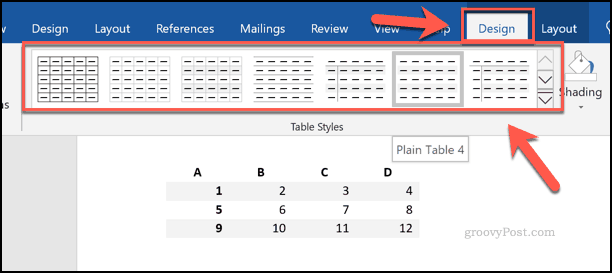
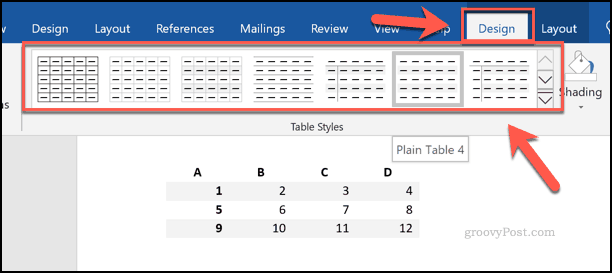
aby dodać własne formatowanie, wybierz i kliknij prawym przyciskiem myszy tabelę, a następnie naciśnij Właściwości tabeli.


możesz ustawić rozmiar tabeli, korzystając z opcji wyświetlanych w różnych menu z kartami w Właściwości tabeli pudełko. Obejmują one opcje zmiany długości, szerokości i wyrównania kolumn i wierszy tabeli.
aby zmienić obramowanie i cienie tabeli, naciśnij przycisk obramowania i cienie na dole karty tabela.
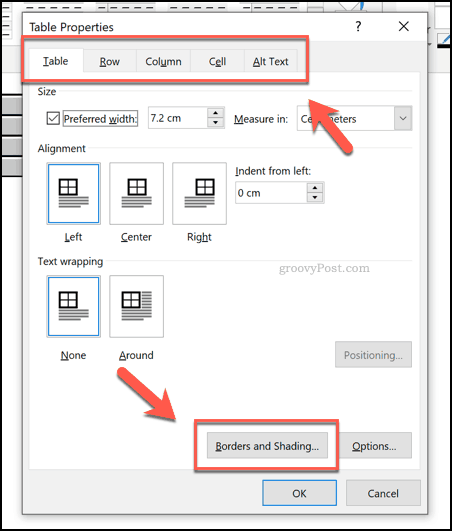
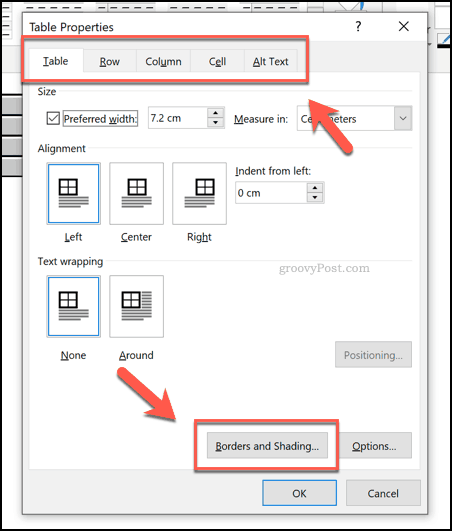
możesz łatwo zmienić inne opcje formatowania tabeli, w tym czcionkę, kolor i inne style tekstu, korzystając ze standardowych opcji formatowania w programie Word.
aby to zrobić, wybierz tekst w tabeli, a następnie użyj opcji formatowania z sekcji Czcionka i akapit na karcie Strona główna na pasku wstążki, aby wprowadzić zmiany.


łączenie umiejętności pakietu Microsoft Office
tworzenie tabel w dokumencie programu Word jest, jak już wspomnieliśmy, dobrym sposobem organizowania i prezentowania danych. Są jednak inne sposoby, aby to zrobić. Można dodawać i edytować obrazy w programie Microsoft Word, aby uzyskać punkty wizualnie, na przykład.
jeśli chcesz trzymać się tabel, nie zapominaj, że łatwo jest skopiować dane z programu Microsoft Excel i wkleić je później do dokumentu programu Word. Jeśli jesteś nowy w programie Excel, te wskazówki dla początkujących mogą okazać się pomocne.
